サービス レベル アグリーメントの構成
チップ
Dynamics 365 Customer Service を無料で試すには、30 日間試用版にサインアップしてください。
顧客サービスハブで構成されたサービス レベル アグリーメント (SLA) を使用すると、次のことができます。
- Microsoft Power Automate で既成のアクションを使用する。
- 作業時間を定義し、SLA KPI レベルと SLA アイテム レベルで SLA を一時停止および再開すると、優先度と基準に基づいて、さまざまな作業時間の SLA アイテムを追跡できます。 SLA KPI レベルまたは SLA アイテム レベルでの一時停止設定により、より詳細なレベルで一時停止条件を定義する柔軟性が追加されます。
- サポート案件のライフサイクルでは、複数の SLA KPI を異なる開始ポイントでトリガーできます。 次の図では、全体的な解決時間を定義し、さまざまな開始点で SLA KPI を指定する方法を示しています。
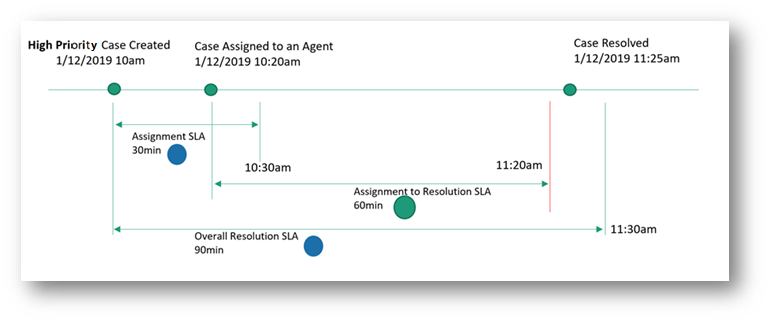
顧客サービス ハブで SLA を構成する方法:
Note
SLA は、顧客サービス などのカスタマー エンゲージメント アプリがある環境でのみ作成できます。これらのアプリでは SLA が既定で利用できるためです。
前提条件
組織に SLA を構成する前に、次の要件を確認します。
システム管理者、システム カスタマイザー、顧客サービスマネージャーのロールが割り当てられます。 さらに、セキュリティ>セキュリティ ロール>カスタム エンティティ で次の権限が付与されていることを確認してください:
-
顧客サービス担当マネージャー
- コネクタ: 部署レベルでのすべてのアクセス許可。
- SLAKPI: 部署レベルで権限を作成し、親子レベルで権限を削除し、組織レベルで他の権限を削除します。
- ProcessStageParameter : 部署レベルでのすべての権限。
- 顧客サービス担当者: SLA KPI エンティティの組織レベルでの読み取りアクセス許可。
-
顧客サービス担当マネージャー
Power Automate ライセンスは SLA KPI インスタンス ステータスでのアクションを作成するユーザーが利用できます。
ターゲット エンティティを識別し、カスタマイズを追加します。 ターゲット エンティティにカスタマイズを追加して SLA を追跡するには、次の手順を実行します:
SLA を構成する必要があるエンティティにルックアップ フィールドを作成し、SLA KPI インスタンスに関連付けます。 作成されたルックアップ フィールドでは、エンティティーのフォームで SLA をタイマーで表示し、SLA を追跡することができます。 詳細については、フィールドの作成および編集 を参照してください。 たとえば、「KPIによるエスカレーション」のケースに対するSLAを追跡するには、次のようにフィールドを作成する必要があります。Case エンティティで フィールドを EscalatedByKPI として作成し、データ タイプをルックアップ、ターゲット レコードの種類を SLA KPI インスタンスと入力します。
ルックアップ フィールドを使用してタイマーを設定し、ユーザーがタスクを完了するまでに必要な時間を推定できるようにします。通常は、SLA で指定されています。
タイマーを設定するには、タイマー コントロールをエンティティ フォームに追加します。 タイマー コントロールは、タスク完了までの残り時間を表示するカウント ダウン タイマーを最初に表示します。 詳細については、サポート案件フォームにタイマー コントローを追加し SLA に対する時間を追跡 を参照してください。
Note
- 統一インターフェイスでは、SLA KPI インスタンスの経過時間属性と一時停止時間属性に、Web クライアントのケースやアカウントなどのターゲット レコードの保留時間属性と最終保留時間属性にそれぞれ相当する値が含まれています。
- SLA KPI インスタンスが最終状態 (成功 または 非準拠) に達した時点で、一時停止 と 経過時間 が計算されることはなくなりました。
SLA KPI の作成
SLA KPI は、最初の応答や解決者など、追跡の対象とする業績評価指数です。
Customer Service 管理センターのサイトマップで、操作 の サービス使用条件 を選択します。 サービスの利用条件 ページが表示されます。
サブジェクトセクションで、SLA KPIを選択します。 アクティブな SLA KPI ビューが表示されます。
SLA アイテムを追加したい SLA を選択します。
新規 を選択します。 新規 SLA KPI ページが表示されます。
全般 タブで、次の詳細情報を入力します:
名前 : SLA の KPI の名前です。
所有者 : 既定では、SLA を作成するユーザーが入力されます。 他のオーナーを指定することもできます。
エンティティ名 : KPI を測定する必要があるエンティティを選択します。
KPI フィールド : それぞれの KPI フィールドを選択します。 たとえば、SLA の KPI を作成し、顧客に対して最初に応答しなければならない時間を定義する場合は、リストにて FirstResponseByKPI を選択します。
適用元 : 警告時間や不具合の時間時間を測定する基準となる値を選択します。 たとえば、作成日を選択した場合、SLA の警告時間と不具合の時間は、エンティティが作成された日時から計算されます。
保存を選択します。
KPI レベルで一時停止条件を定義するには、表示される 一時停止条件 セクションで、次の手順を実行します:
- 条件の上書き に対して、切り替えを はい に設定します。 組織のエンティティ レベルで一時停止設定が適用されている場合、KPI レベルで定義された基準によって上書きされます。 他の KPI の場合、KPI レベルで一時停止条件が定義されていない場合、エンティティ レベルの一時停止設定は引き続き機能します。
- 追加 を選択して、SLA KPI を一時停止できる条件を定義します。
Note
実行時に、SLA の KPI インスタンスを一時停止して再開すると、SLA の KPI インスタンスがキャンセルされ、新しい SLA の KPI インスタンスが作成されます。
アクティブ化 を選択します。 SLA KPI が保存され、アクティブ化されます。
エージェントがケース エンティティ以外のエンティティの SLA KPI インスタンスを作成すると、関連 列が統一インターフェイス では空白として表示され、Web クライアント上では (名前なし) と表示されます。 これは設計上の動作であり、カスタム エンティティにも適用されます。
エージェントのエンティティ名を表示するよう選択した場合は、記載されている手順を実行します。
高度な検索を使用して SLA KPI インスタンスのエンティティ名を構成する
次の手順を実行して、SLA KPI インスタンスのターゲット エンティティの名前を表示する Name (About) という新しい列を追加します。
- Power Apps に移動し、 設定>詳細検索 の順に進みます。
- 検索対象リストで、SLA KPI インスタンスを選択します。
- フィールドを関連 ID として選択し、データを含む を選択します。
- 列の編集>列の追加 に移動し、 レコードの種類 に 関連 (エンティティ) を選択します。
- 名前を選び、OK を選択します。
- 結果を選択します。 名前 (関連) 列にエンティティの名前が表示されます。
次のクエリを使用して、名前 (関連) という新しい列を追加することもできます。
- 高度な検索 から、Fetch XML のダウンロード を選択します。
- 次のクエリを URL に貼り付けて、SLA KPI インスタンス レコードのターゲット エンティティの完全名を表示します。 API 呼び出しの形式の詳細については、リクエストを参照してください。 例: https:// your org link/api/data/v9.2/slakpiinstances?fetchXml=enter the following query。 [ URL fetchxml のエンコード]
<fetch version="1.0" output-format="xml-platform" mapping="logical" distinct="false">
<entity name="slakpiinstance">
<attribute name="name" />
<attribute name="status" />
<attribute name="regarding" />
<attribute name="failuretime" />
<attribute name="warningtime" />
<attribute name="succeededon" />
<attribute name="slakpiinstanceid" />
<order attribute="name" descending="false" />
<link-entity name="lead" from="leadid" to="regarding" link-type="inner" alias="ai">
<attribute name="fullname" />
</link-entity>
</entity>
</fetch>
SLA の作成
SLA を作成して、SLA がエンティティに適用されるときに適用される条件とアクションを定義します。 SLA の作成には、次の手順が含まれます:
- SLA を作成します。
- SLA 項目を作成します。
- SLA の項目の動作を設定します。
- SLA を有効化します。
注意
Web クライアントまたは統一インターフェイスで作成された SLA は、Web クライアントと統一インターフェイスの両方で表示できますが、編集できるのは作成された場所のみです。
SLA を作成する
Customer Service 管理センターのサイトマップで、操作 の サービス使用条件 を選択します。 サービスの利用条件 ページが表示されます。
サービス レベル アグリーメント (SLAs)セクションで、管理を選択します。 すべてのサービス レベル アグリーメント ビューが表示されます。 ドロップダウン リストを使用して、さまざまなシステム ビューを切り替えることができます。
新規をクリックします。 新規 SLA ページが表示されます。
全般 タブで、次の詳細情報を入力します::
- 名前 : SLA の名前を入力します。
- 主エンティティ : ボックスで値を選択します。
- 説明 : SLA の説明を入力します。
保存を選択します。 SLA 項目 セクションがページに表示され、SLA が保存されます。 SLA 項目の作成手順については、以下のセクションに記載しています。
SLA 項目を作成する
Customer Service 管理センターのサイトマップで、操作 の サービス使用条件 を選択します。 サービスの利用条件 ページが表示されます。
サービス レベル アグリーメント (SLAs)セクションで、管理を選択します。 すべてのサービス レベル アグリーメント ビューが表示されます。 SLA アイテムを追加したい SLA を選択します。
表示されるページで、新しい SLA 項目 を選択します。 新しい SLA 項目 ダイアログ ボックスが表示されます。
全般 タブで、次の詳細情報を入力します::
- 名前: 名前を入力します。
- KPI : SLA の KPI を選択します。
- 一時停止と再開を許可 : (任意) レコードが保留されている間、SLA を一時停止する場合は、このオプションを有効にします。 SLA に対して有効になっているエンティティごとに、その他の SLA 設定>管理>サービス構成の設定 ページで「保留中」とみなす状態を設定できます。
- 営業時間 : (任意) 営業時間を割り当てる値を選択します。 SLAは、定義した営業時間と休業日に基づいて計算されます。 詳細: 顧客サービスのスケジュールを作成し、作業時間を定義する。
次の場合に適用可能 セクションで、エンティティに SLA を適用できる際の条件を定義します。
SLA は、適用可能な条件が全体で満たされた場合にトリガーされます。 SLA がトリガーされた後に該当する when 条件が満たされない場合、SLA KPI インスタンスはキャンセルされます。 フィールドの値が変更されると、SLA の項目がキャンセルされる可能性があるため、更新される頻度の高いサポート案件のフィールドは使用しないことをお勧めします。
成功条件 セクションで、SLA の成功基準を指定する条件を定義します。
重要
適用可能なタイミングが定義されているエンティティと同じエンティティに成功条件を指定した場合、同じエンティティを使用しないことを提案する推奨メッセージが表示されます。 組織が同じエンティティに条件を設定する必要がある場合は、OKを選択できます。
一時停止と再開を許可 が有効になっている場合にのみ表示される 一時停止構成 セクションで、次の手順を実行します:
- 条件の上書き に対して、切り替えを はい に設定し、SLA アイテムを一時停止します。 この設定は、サービス構成または SLA KPI レベルで、エンティティ レベル (存在する場合) で定義された一時停止設定を上書きします。
- 追加 を選択して、SLA アイテムを一時停止するための条件を定義します。
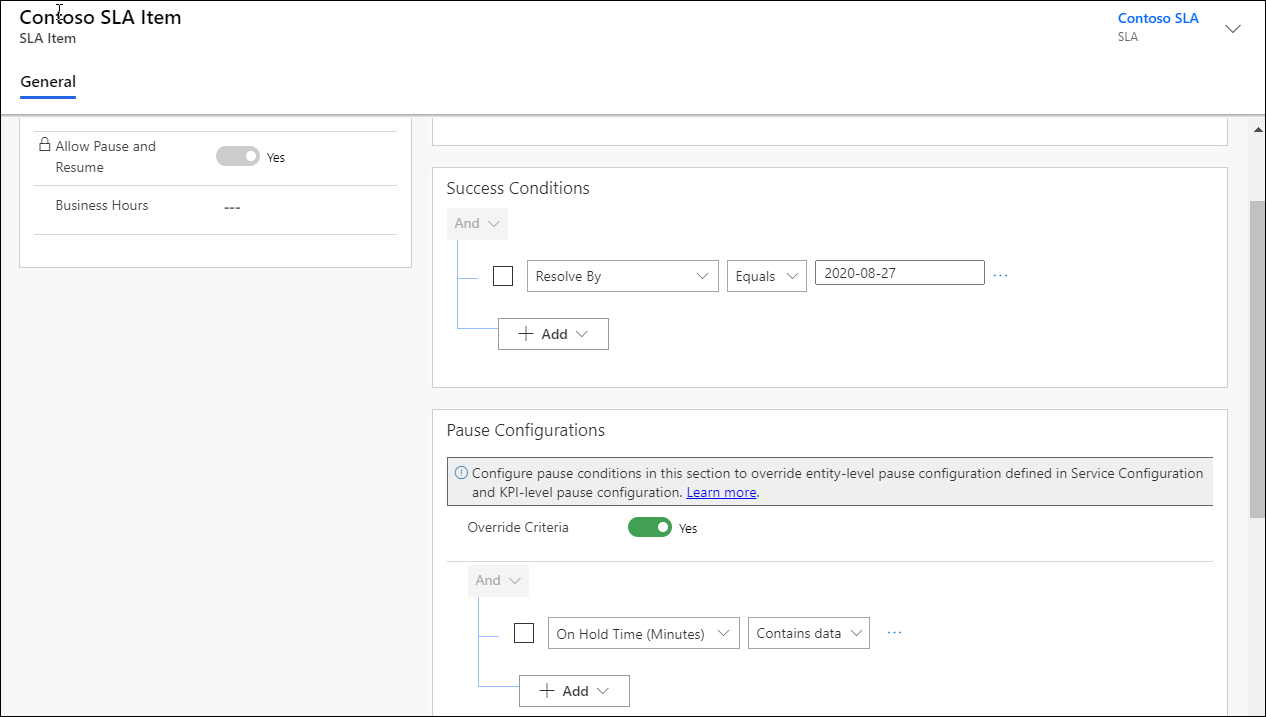
警告と失敗の期間 セクションで、SLA が失われたときに通知をトリガーする値を指定します。 警告の継続時間が必要な場合は、SLA がほぼ非準拠ステータスにならないよう、null に設定できます。
注意
障害や警告の時間は、SLAレコードで選択された営業時間を考慮して算出されます。 営業時間レコード (顧客サービスのスケジュール) が設定されていない場合、作業時間は毎日、終日と見なされます。
- 保存を選択します。
SLA 項目のアクションを設定する
SLA ページで、SLA 項目を選択し、SLA 項目の編集 を選択します。 SLA 項目ページが表示されます。
アクション エリアで、アクションの構成 を選択します。 Power Automate アプリケーションが新しいタブで開き、エージェントが SLA を追跡するためのアクションとリマインダーを設定できます。
Power Automate で次の手順を実行します:
a. 既定の設定を採用するか、省略記号を選択して接続を設定します。
b. 続行を選択します。 事前定義されている SLA に特化したフローが表示されます。
Note
定義済みのフローを編集しないことをお勧めしますが、これはフローが中断する原因となり、SLA が定義どおりに機能しない可能性があるためです。
c. 切り替え 選択します。 次の条件ステップが表示され、それぞれに必要なアクションを構成できます:
- コンプライアンス違反の警告: SLA の警告時刻に達すると実行されます。
- 成功: SLA が成功すると実行されます。
- コンプライアンス失敗:SLA が失敗すると実行されます。
d. 削除または更新しない が非準拠に近づいています>アクションの追加 を選択します。 アクションの選択 エリアが表示され、ここでは警告時間が SLA に達した場合に行う動作を設定することができます。
e. 操作を選択するで、バインドされていないアクションの実行 などのアクションを探して選択します。
f. アクション名で、msdyn_SendEmailFromTemplateを選択し、アクションに表示される次のオプションを構成します :
- From
- 対象の品目
- Cc の品目
- Regarding
- テンプレート
Note
テンプレートフィールドの値を取得するには、Open Data Protocolを参照してください。
g. 手順を繰り返して、成功と失敗のアクションを構成します。
構成されたアクションのサンプル スクリーンショットは次のとおりです。
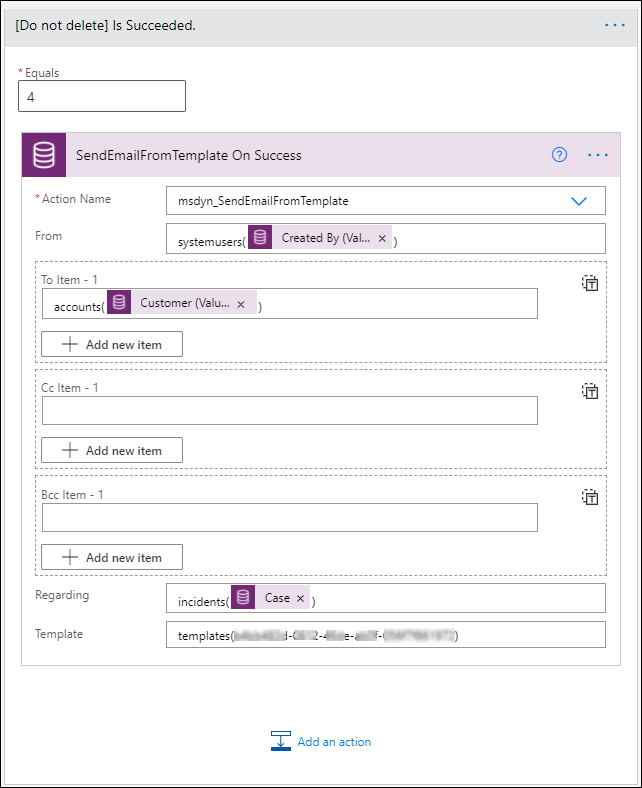
h. Power Automate を保存して終了します。
注意
SLA 項目ダイアログ ボックスで、保存して閉じる を選択します。
必要な数だけ SLA 項目を設定してください。
アクティブ化 を選択します。 SLA がアクティブ化されます。
SLA を適用する
SLA を適用する方法については、サービス レベル アグリーメントの適用 を参照してください
参照
サービス レベル アグリーメントのエンティティを有効化する
SLA に関する問題のトラブルシューティング
SLA 対応エンティティにタイマー コントロールを追加する